При оформлении рефератов, курсовых, дипломных работ или других документов часто может возникнуть необходимость сделать нумерацию страниц с определенного листа. Например, с третей страницы, чтобы нумерации не было на титульном листе и содержании.
Как сделать нумерацию в Word с третьей страницы
Когда вы уже подготовили необходимый вам материал, нужно включить отображение всех символов, нажав на вкладку Главная.
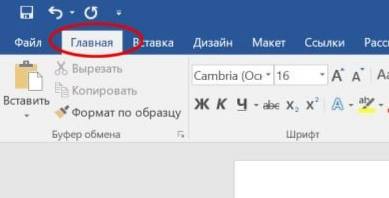
Далее необходимо нажать на значок абзаца.

Для того чтобы сделать нумерацию страниц с третьей, нужно вставить разрыв раздела в конце второй. Переместите курсор в конец второй страницы. Перейдите на вкладку Макет, нажмите на кнопку Разрывы и выберите вариант Следующая страница.

Если вы все сделали правильно, тогда время приступить к нумерации страниц. Нажмите на вкладку Вставка и выберите Номер страницы. Перед вами появятся варианты расположения колонтитулов, нажмите на тот, который подходит вам.

После необходимо отключить копирование колонтитула из предыдущего раздела.

Отключите значок абзаца и вручную удалите номера с тех страниц, на которых они вам не нужны, то есть — с двух первых. Если вы сделали все правильно, нумерация начнется с третьей страницы.

